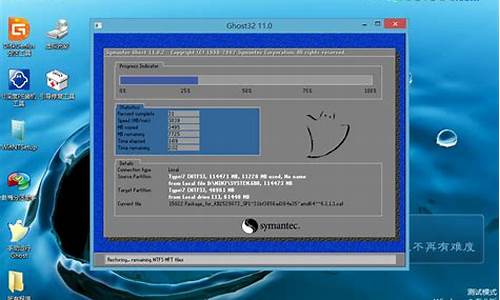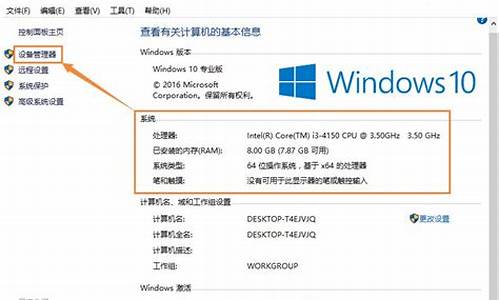苹果电脑在哪切换系统-苹果电脑系统怎么切换的
1.苹果笔记本电脑怎么切换系统?
2.苹果笔记本双系统怎么切换回苹果系统
3.苹果笔记本切换系统的两种方法
苹果笔记本电脑怎么切换系统?

苹果电脑切换系统方法很简单,需要用到的就是Opiton键。
在开机或重启电脑的时候按住Opiton键,也就是键盘上的Alt键,长按2至3秒,屏幕会切换到如下图的画面,然后我们选择windows磁盘启动,系统切换就完成了。
苹果笔记本双系统怎么切换回苹果系统
步骤如下:
1、首先按下键盘上的电源按钮关闭计算机,然后再按下电源按钮启动计算机。
2、之后,在听到电脑开机的声音后,立即按下键盘左下方的option键。
3、然后,Windows和MAC将出现在计算机界面上。点击右边的MAC系统。
4、最后,输入计算机登录界面的密码。如图所示,切换回MAC系统成功。
苹果笔记本切换系统的两种方法
由于工作需要,许多小伙伴的苹果电脑会安装Windows系统,可是安装之后如何切换呢?新手小白第一次接触不太熟悉,对苹果自带的Mac系统操作界面陌生,所以今天小编给大家整理了苹果笔记本切换系统的两种方法。
方法一、
1、电脑开机时按住Opiton键,长按2~3秒。
2、出现系统切换界面,选择需要进入的系统磁盘启动就可以啦。
方法二
1、在苹果系统内也可以切换到windows系统,点击桌面最上面的“苹果”图标,选择“系统偏好设置”。
2、选择“系统”栏目下的“启动磁盘”。
3、在弹出的启动磁盘窗口下选择“windows磁盘”,点击“重新启动”即可。
以上就是苹果笔记本电脑切换系统的方法了,是不是很简单呢?有这方面需求的小伙伴一起来学习下。
声明:本站所有文章资源内容,如无特殊说明或标注,均为采集网络资源。如若本站内容侵犯了原著者的合法权益,可联系本站删除。